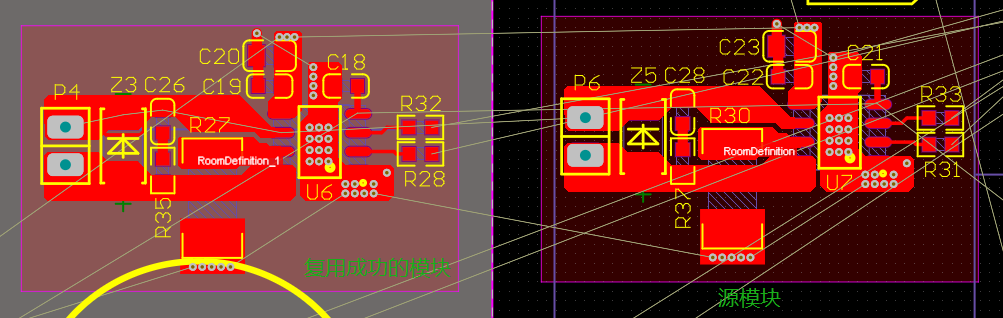AD PCB模組復用
該文檔為原創,轉發需註明出處!//www.cnblogs.com/brianblog/
在畫圖的時候如果遇到PCB中有多個模組原理圖是一模一樣的時候,我們便會想能不能偷點懶,只畫一個模組,
其他的直接復用一下呢?答案是可以的。接下來介紹AD中是如何實現這一操作的。
1、選擇要復用的源模組,快捷鍵D(設計)-M(ROOM)-T(從選中的器件創建矩形ROOM),創建ROOM,將ROOM拉大,把所有要復用的元素
包含在內。
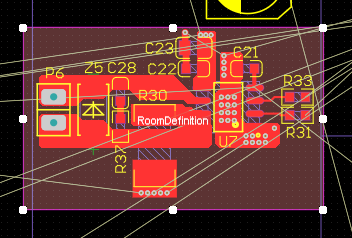
2、同樣的方法將待復用的模組也創建ROOM。
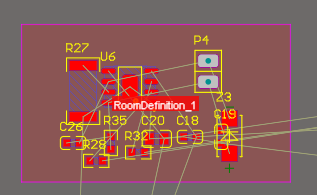
3、從窗口右下角Panels中打開PCB List,選中源模組所有元器件。選中後PCB List顯示如下,將上面參數修改為可編輯(如1,2步所示)。
通過點擊Designator那一列將元件按照一定的順序排序(後面4會用到),然後將Channel Offset的參數選中複製。

4、再選中待復用的模組內的元件,按照第3步的順序排序,粘貼剛剛複製的Channel Offset參數。
5、開始復用。使用快捷鍵D-M-C(拷貝ROOM格式),這時候滑鼠游標變成綠色,先點擊源模組ROOM,再點擊待復用模組ROOM。會彈出如
下對話框,將各項參數按照下圖進行選擇
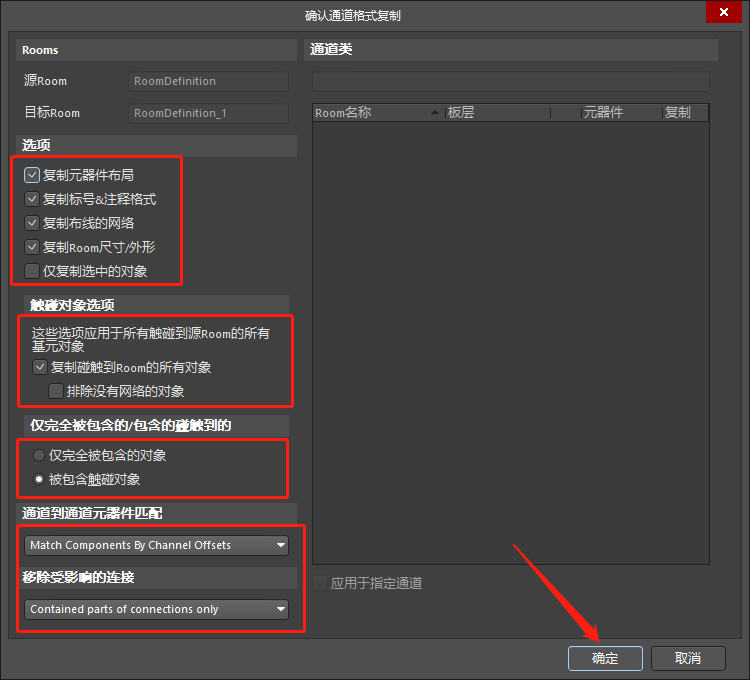
6、確定後模組復用就完成了。效果如下,元件,布線,銅皮,過孔以及元件編號的位置擺放都和源模組一模一樣。